Besplatni pretvarač WMA u WMV: nesofisticirani vodiči za nove korisnike
Ako niste upoznati s WMA i WMV, obje datoteke sadrže video. Windows razvija ove datoteke koje se širom svijeta koriste za slušanje određenog zvuka ili gledanje vašeg omiljenog filma. Unatoč tome, nastavite s čitanjem u nastavku ako imate samo WMA datoteku i želite je pretvoriti u WMV. Pripremili smo alate i softver s praktičnim koracima za pretvoriti WMA u WMV; možete ih koristiti kao vodič. Čitaj SAD!
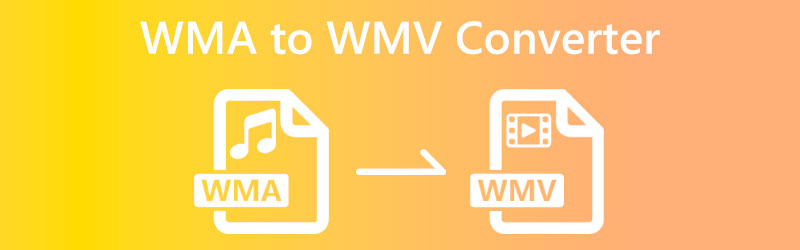
- Dio 1: Najbolji internetski pretvarači WMA u WMV
- Dio 2: Najbolji besplatni pretvarač WMA u WMV za preuzimanje
- Dio 3: Često postavljana pitanja o pretvaračima WMA u WMV
Dio 1: Najbolji internetski pretvarači WMA u WMV
Vidmore Besplatni Video Converter Online
Vidmore Besplatni Video Converter Online je mrežni pretvarač WMA u WMV. Besplatan je za korištenje i podržava brojne formate datoteka, uključujući MP4, AVI, MOV, MKV, WMV, FLV, MP3 i mnoge druge. Štoviše, preporučljivo je za korisnike početnike.
Ukratko, jednostavan je za korištenje. Da biste razumjeli više, imamo korake u nastavku, a možete ih pogledati samo u slučaju da još nemate ideju kako koristiti Vidmore Free Video Converter Online.
Korak 1: Nakon pokretanja Vidmore Free Video Converter Online, kliknite Dodajte datoteke za pretvaranje; vidjet ćete to na sredini glavne stranice.
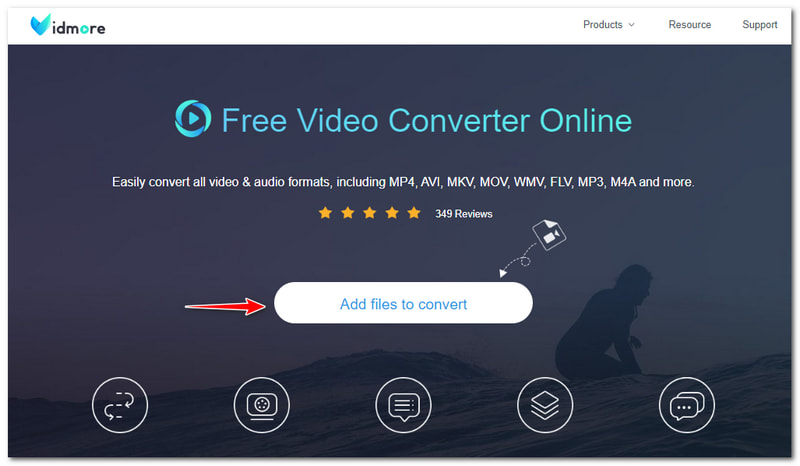
Korak 2: Nakon dodirivanja Dodajte datoteke za pretvorbu, sljedeće što trebate učiniti je kliknuti na preuzimanje datoteka gumb za preuzimanje Pokretač Vidmore. Zatim dodirnite gumb Otvori na vrhu skočne ploče.
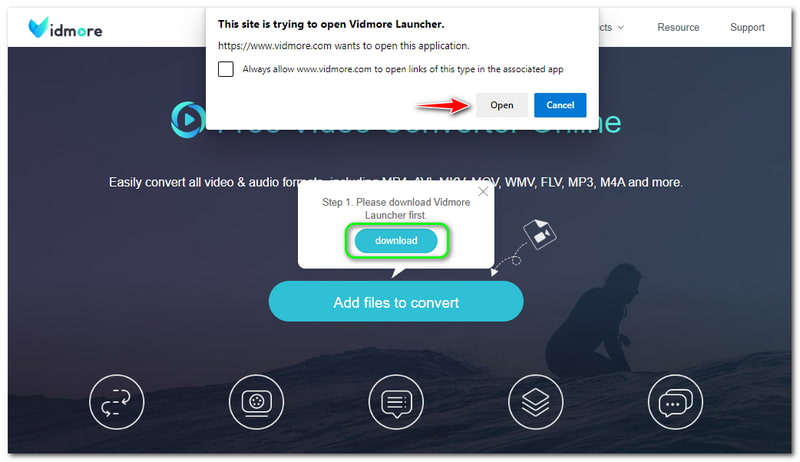
Korak 3: Nakon toga pojavit će se mapa datoteka s vašeg računala i počnite dodavati svoju WMA datoteka. Nakon dodavanja WMA datoteke pojavit će se i glavni postupak pretvorbe.
Korak 4: Možete započeti pretvaranje WMA u WMV pritiskom na WMV format datoteke na dnu glavnog procesa pretvorbe. Zatim pritisnite Pretvoriti gumb ispod Izlazni formati u desnom kutu za pretvorbu.
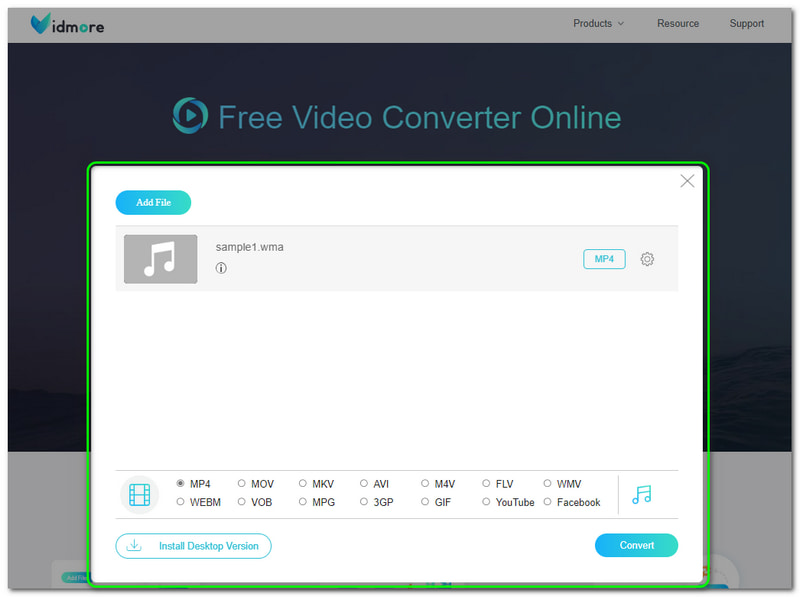
Sve u svemu, Vidmore Free Video Converter Online vrlo je učinkovit u pretvaranju ne samo WMA datoteke u WMV, već i nekoliko formata datoteka kao što su WMA u MP4, MKV, AVI, MP3, itd. Osim toga, nakon pretvaranja vaše datoteke, kvaliteta nije ugrožena. Stoga možete slobodno koristiti ovaj online alat za pretvaranje.

MConverter
MConverter je još jedan besplatni mrežni alat za pretvaranje WMA u WMV koji se može koristiti besplatno. Omogućuje ispuštanje WMA datoteka ili pregledavanje ili dodavanje datoteka s vašeg računala. Dobra stvar kod MConvertera je što se fokusira na pretvaranje formata datoteka. Ako niste svjesni, u nastavku ćemo vam pokazati korake za stalnu upotrebu:
Korak 1: Pokrenite službenu stranicu MConvertera. U središnjem dijelu primijetit ćete pravokutnu ploču. Datoteke možete dodati na dva načina; Ispustite datoteke ili Pregledaj datoteke s računala.
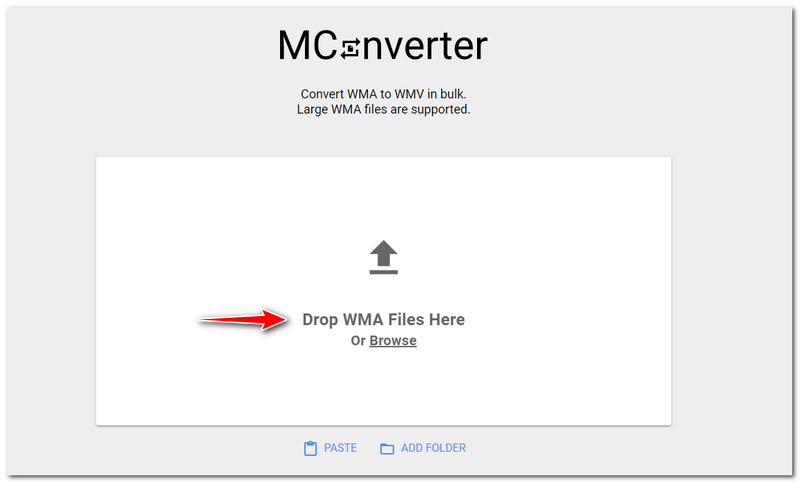
Korak 2: Nakon što dodate WMA datoteku, pričekajte neko vrijeme i prijeći ćete na drugu ploču. MConverter vam omogućuje Odaberite ciljni format. Tada ćete vidjeti svoju WMA datoteku ispod Izlazni formati.
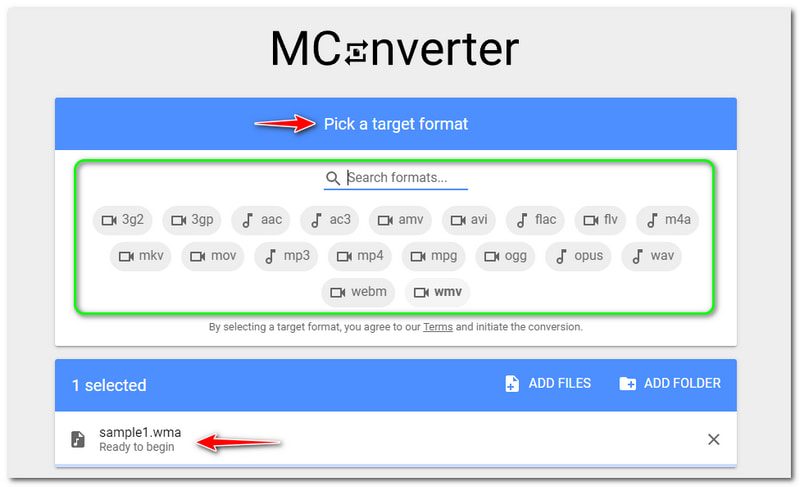
Korak 3: Pronađite WMV format među dostupnim formatima datoteka. Jednom kada vidite WMV kliknite na nju i počet će se pretvarati iz WMA u WMV format datoteke. Zatim pričekajte proces i započet će preuzimanje izlazne datoteke na vaše računalo.
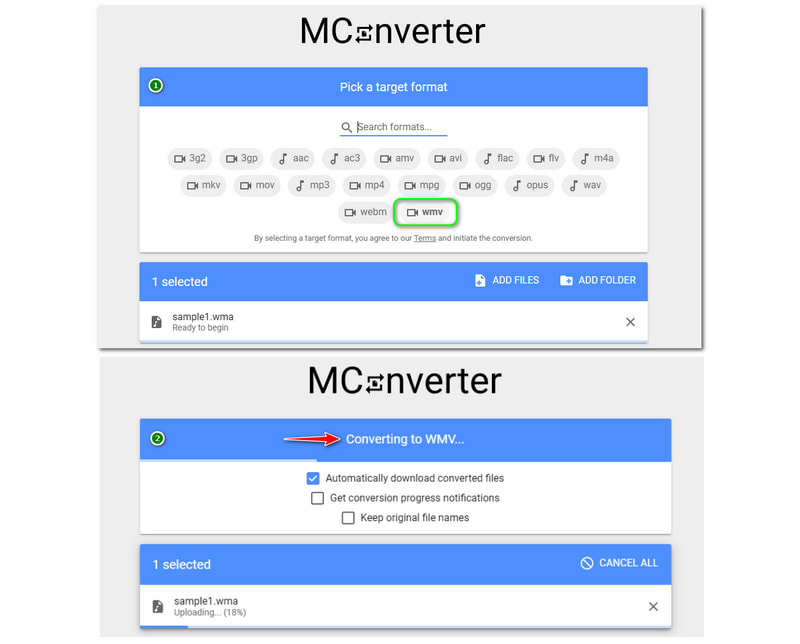
MConverter podržava audio i video formate datoteka i može se koristiti besplatno. Međutim, dok pretvarate WMA u WMV, doživjet ćete dosadne oglase. Možda zato što je MConverter besplatan i ima ograničenja. Nadalje, jednostavan je za korištenje i može se koristiti svakodnevno.
Dio 2: Najbolji besplatni pretvarač WMA u WMV za preuzimanje
Vidmore Video Converter
Pros
- Može se besplatno preuzeti.
- Podržava više od 200 formata datoteka.
- Ima izvrsno korisničko sučelje.
- Može pretvoriti formate datoteka bez gubitka kvalitete.
- Nudi mnoge značajke i ima alate za uređivanje.
Protiv
- Besplatna proba je ograničena.
Vidmore Video Converter je moćan alat i besplatni pretvarač WMA u WMV. Nudi besplatnu pretvorbu WMA u WMV pomoću svoje besplatne probe. Osim toga, ne nudi samo pretvarač, već i puno više, kao što su glazbeni video, kolaž i Toolbox.
Pogledajte korake u nastavku i koristite ih kao referencu ako prvi put koristite Vidmore Video Converter. Jamčimo vam da je super upravljiv za korištenje. Počnimo sada!
Korak 1: Pokrenite Vidmore Video Converter kako biste vidjeli njegovo glavno sučelje.
Nakon što ga otvorite, vidjet ćete značajke u gornjem dijelu sučelja, poput Konverter, MV, Kolaž, i Kutija s alatima.

Korak 2: Odaberite Konverter značajku i dodajte datoteke dodirom Dodaj datoteke u donjem lijevom kutu sučelja. Također možete odabrati znak plus u srednjem kutu.
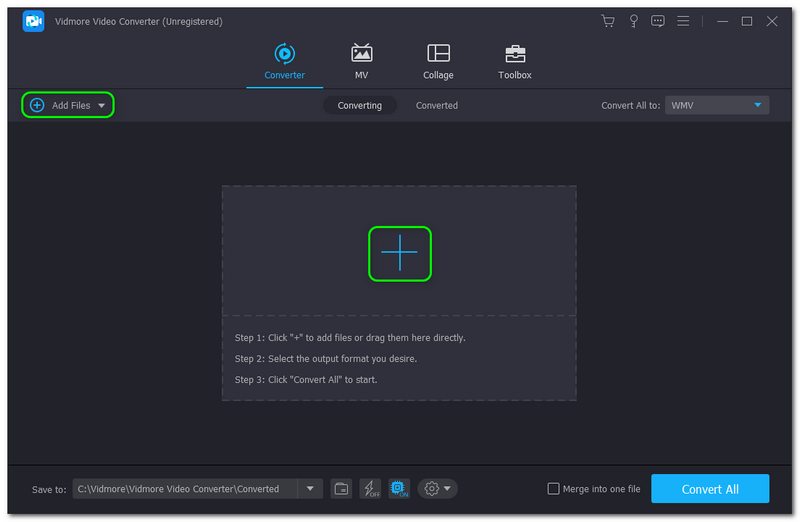
Korak 3: Nakon dodavanja datoteke, vidjet ćete svoju WMA datoteku u sredini sučelja i promijeniti Izlazni format do WMV format. Također možete promijeniti Kvaliteta kao i prije procesa konverzije. wma-u-wmv-vidmore-video-

Korak 4: Nakon toga pretvorite WMA u WMV. To možete učiniti pritiskom na Pretvori sve gumb u donjem desnom kutu sučelja. Zatim će se odmah preuzeti na vaše računalo.
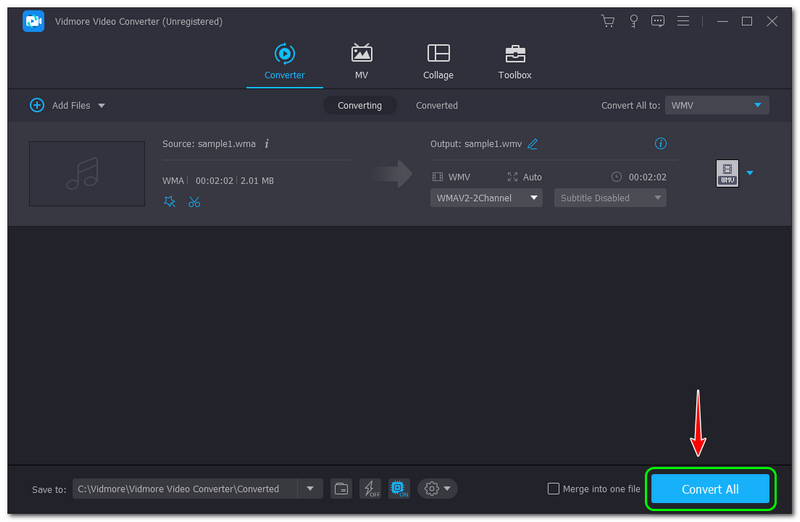
To je to; možete lako pretvoriti WMA u WMV koristeći Vidmore Video Converter. Osim toga, možete učiniti mnogo koristeći ovaj softver poput komprimirati WMA , uredite WMA meta informacije i više. Možete ga posjetiti sada i isprobati softver besplatno!
Wondershare UniConverter
Pros
- Podržava brojne formate datoteka.
- Nudi besplatno preuzimanje i besplatno korištenje.
- Također nudi mnoge značajke osim pretvaranja.
- Ima estetsko korisničko sučelje.
Protiv
- Ima ograničenja tijekom korištenja besplatne verzije.
Pretvorite WMA u WMV koristeći Wondershare UniConverter. To je softver za besplatno preuzimanje i nudi besplatnu verziju. Osim toga, podržava brojne formate datoteka i sve ih može koristiti u pretvaranju. Nadalje, pogledajte korake u nastavku da biste u potpunosti razumjeli kako ga koristiti.
Korak 1: Otvorite glavno sučelje Wondershare UniConvertera. Nakon toga kliknite na Konverter na lijevoj strani ploče. Zatim ćete nastaviti s dodavanjem WMA datoteka.
Korak 2: Dodirnite Dodaj datoteke ikonu u gornjem lijevom dijelu ili dodirnite Plus ikona u sredini. Također možete povući datoteku sa svog računala.
Korak 3: Nakon dodavanja WMA datoteka, promijenite Izlazni format u WMV na donjem dijelu sučelja. Zatim ga pretvorite pritiskom na Pokreni sve dugme. Nakon toga će se automatski preuzeti na vaše računalo.
Koraci su laki, zar ne? Nakon što ste saznali sve korake kako pretvoriti WMA u WMV, možete provjeriti i isprobati sada! Također možete koristiti Wondershare UniConverter na mnogo načina, ne samo za pretvaranje.
Dio 3: Često postavljana pitanja o pretvaračima WMA u WMV
Koja je razlika između WMA i WMV?
WMA je Windows Media Audio koji sadrži niz audio kodeka. Također, to je zadani format audio datoteke koji se koristi u Windows Media Playeru. S druge strane, WMV je Windows Media Video i zadani je format video datoteke, a koristi ga i Windows Media Player.
Kako pretvoriti WMA u WMV na Mac i Windows?
Možete koristiti mrežni alat ili softver za preuzimanje. Možete se obratiti gore navedenim mrežnim alatima. Štoviše, ako želite besplatni softver, možete koristiti i gore navedeni softver.
Kako pretvoriti WMA u WMV na Mac i Windows?
Ovisno o alatu ili softveru koji ćete koristiti. Možda da, a možda i ne. Zašto? Budući da možete promijeniti kvalitetu prije pretvaranja WMA u WMV pomoću WMA editor značajka takvog WMA pretvarača.
Zaključak
Završili smo s dijeljenjem pojedinosti i koraka ovih mrežnih alata i softvera. Uvjeravamo vas da možete koristiti sve gore navedeno i da bi vam moglo dovoljno pomoći u vašim potrebama. Sve u svemu, ponovno ćemo se vidjeti u našem sljedećem prijenosu HowTo!


